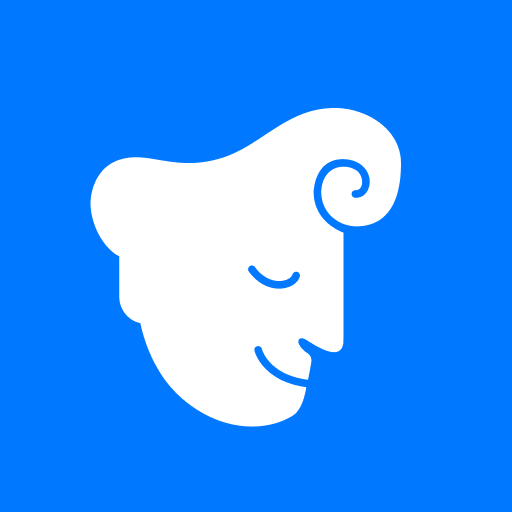Trang chủ > Tin tức > Khắc phục lỗi 'Không thể kết nối với máy chủ' sẵn sàng hoặc không: Giải pháp nhanh
Khắc phục lỗi 'Không thể kết nối với máy chủ' sẵn sàng hoặc không: Giải pháp nhanh
Gặp lỗi "Không thể kết nối với máy chủ" trong * Sẵn sàng hoặc không * có thể là một buzzkill thực sự. Mặc dù các nhà phát triển có khả năng làm việc trên một sửa chữa vĩnh viễn, nhưng không biết khi nào nó sẽ sẵn sàng. Trong khi đó, đây là một số bước bạn có thể thực hiện để quay lại hành động.
Điều gì gây ra lỗi 'không thể kết nối với máy chủ' trong
Lỗi này thường chỉ ra một vấn đề với việc kết nối với các máy chủ trò chơi. Các thủ phạm có thể bao gồm từ kết nối Internet kém, các tệp trò chơi bị hỏng, không khớp phiên bản, đến nhiễu từ các ứng dụng nền. Việc xác định chính xác nguyên nhân có thể là khó khăn, nhưng có một số giải pháp bạn có thể cố gắng giải quyết nó.
Liên quan: Cách khắc phục 'hành động lỗi hóa tuần tự hóa cần thiết' sẵn sàng hoặc không
Cách sửa lỗi 'không thể kết nối với máy chủ' sẵn sàng hoặc không

Khởi động lại trò chơi của bạn: Nếu đây là lần gặp đầu tiên của bạn với lỗi, việc khởi động lại đơn giản có thể thực hiện thủ thuật. Bạn thậm chí có thể đóng Steam (hoặc nền tảng lựa chọn của bạn) và khởi động lại nó để có biện pháp tốt.
Xác minh các tệp trò chơi: Các tệp bị hỏng hoặc bị thiếu là thủ phạm phổ biến. Trên Steam, hãy đến thư viện của bạn, nhấp chuột phải vào *Sẵn sàng hoặc không *, sau đó truy cập Thuộc tính> Tệp đã cài đặt> Xác minh tính toàn vẹn của các tệp trò chơi. Quá trình này có thể mất một vài phút và bạn có thể nhận được một bản cập nhật nhỏ sau đó.
Danh sách trắng *Sẵn sàng hay không *: Mặc dù hiếm, tường lửa Windows có thể là vấn đề. Để danh sách trắng, điều hướng đến bảng điều khiển> Hệ thống và bảo mật> Tường lửa Windows Defender> Ứng dụng được phép. Nhấp vào "Cho phép một ứng dụng khác", sau đó duyệt đến thư mục cài đặt của trò chơi và chọn nó. Đừng quên nhấn "Cài đặt thay đổi" để áp dụng.
Đóng VPN và các ứng dụng nền khác: VPN đôi khi có thể gây rối với kết nối của bạn. Nếu bạn đang sử dụng một, hãy đóng nó trong khi chơi *sẵn sàng hoặc không *. Tương tự, đảm bảo các ứng dụng nền khác được đóng để tránh nhiễu.
Chuyển đổi chế độ DX: Nếu bạn vẫn đang gặp phải sự cố, hãy thử chuyển chế độ DirectX trong các tùy chọn khởi chạy của trò chơi. Điều này có thể giải quyết các vấn đề kết nối.
Cài đặt lại trò chơi: Là phương sách cuối cùng, hãy xem xét cài đặt lại sạch sẽ. Gỡ cài đặt * Sẵn sàng hoặc không * khỏi Steam, xóa thủ công bất kỳ tệp còn lại nào khỏi thư mục trò chơi và xóa thư mục dữ liệu ứng dụng cục bộ (% localAppData% trong thanh tìm kiếm Windows).
Đối phó với lỗi "Không thể kết nối với máy chủ" trong * Sẵn sàng hoặc không * có thể là một rắc rối, nhưng các bước này sẽ giúp bạn quay lại chơi game. Với bất kỳ may mắn nào, một trong những bản sửa lỗi này sẽ giải quyết tai ương kết nối của bạn.
Sẵn sàng hoặc không có sẵn cho PC.
-
1

Cách đọc truyền thuyết Black Panther: Máu của các vị vua trong các đối thủ Marvel
Mar 01,2025
-
2

Hearthstone đã khởi động năm Raptor với vô số nội dung mới
Mar 16,2025
-
3

Ngày và giờ phát hành Assetto Corsa EVO
Jan 05,2025
-
4
![Danh sách cấp tầng của Anime Vanguards - Đơn vị tốt nhất cho mỗi Gamemode [Update 3.0]](https://images.gzztb.com/uploads/35/17376012656791b0f12fa1c.jpg)
Danh sách cấp tầng của Anime Vanguards - Đơn vị tốt nhất cho mỗi Gamemode [Update 3.0]
Feb 27,2025
-
5

Mỗi trò chơi Pokémon trên Nintendo Switch vào năm 2025
Feb 25,2025
-
6

McLaren quay trở lại PUBG Mobile Hợp tác
Aug 27,2024
-
7

Starseed tiết lộ tính năng đăng ký trước toàn cầu trên Android cho Asnia Trigger
Oct 03,2022
-
8

NVIDIA RTX 5090 Rò rỉ thông số kỹ thuật: Tin đồn được xác nhận?
Mar 14,2025
-
9

Carmen Sandiego hiện có sẵn trên iOS và Android
Feb 20,2025
-
10

Cập nhật Eterspire Giải phóng các tính năng, giới thiệu những cải tiến trong tương lai
Jun 04,2023
-
Tải xuống

DoorDash
Cuộc sống thời trang / 59.30M
Cập nhật: Apr 23,2025
-
Tải xuống

POW
Bình thường / 38.00M
Cập nhật: Dec 19,2024
-
Tải xuống

Niramare Quest
Bình thường / 626.43M
Cập nhật: Feb 21,2023
-
4
Poly Pantheon Chapter One V 1.2
-
5
Dictator – Rule the World
-
6
The Golden Boy
-
7
Gamer Struggles
-
8
Strobe
-
9
Mother's Lesson : Mitsuko
-
10
Livetopia: Party